Apple Watch thường sắp xếp ứng dụng trên màn hình theo hình tổ ong. Mặc dù nó có thể đầy đủ các ứng dụng nhưng đôi khi bạn sẽ gặp khó khăn khi tìm app trong một màn hình nhỏ như vậy. Bạn hoàn toàn có thể đổi bố cục thành dạng danh sách để nhìn thấy biểu tượng ứng dụng lớn hơn và tìm nhanh hơn. Trong bài viết dưới đây, Quantrimang sẽ hướng dẫn bạn cách đổi bố cục sắp xếp ứng dụng sang dạng danh sách trên Apple Watch.
Apple Watch có hỗ trợ tính năng xem theo danh sách đã một vài năm. Tuy nhiên, trước watchOS 7 thì thao tác này đỡ rắc rối hơn. Tất cả những gì bạn cần làm là ấn giữ (Force Touch) vào màn hình để hiển thị ra tùy chọn thay đổi bố cục xem ứng dụng.
Nhưng bắt đầu từ watchOS 7, Apple đã bỏ tính năng Force Touch trên toàn bộ hệ điều hành (việc này cũng khiến thao tác xóa tất cả thông báo trên Apple Watch thay đổi). Vì vậy, bây giờ bạn phải vào ứng dụng Settings để đổi trang ứng dụng sang kiểu xem theo danh sách.
Trên Apple Watch, ấn Digital Crown để mở màn hình thư viện ứng dụng. Ở đây, chọn biểu tượng cài đặt để vào Settings.
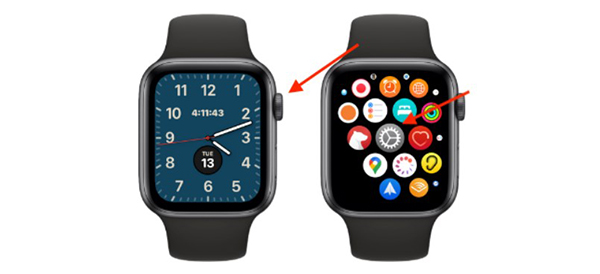
Bây giờ, kéo xuống và chọn App View. Ở đây, đổi sang tùy chọn List View.
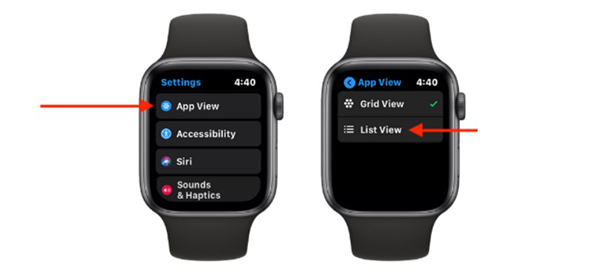
Nhiều thao tác hơn phiên bản cũ nhưng vẫn chỉ đơn giản vậy thôi. Khi bạn ấn Digital Crown bạn sẽ thấy các ứng dụng giờ đã hiển thị theo dạng danh sách, xếp theo thứ tự bảng chữ cái. Bạn có thể vuốt lên vuốt xuống hoặc xoay Digital Crown để xem toàn bộ danh sách.

Quá trình xóa ứng dụng cũng hơi khác một chút trong dạng xem danh sách. Gạt sang trái trên ứng dụng, bấm vào nút xóa có hình dạng thùng rác, sau đó chọn Delete App.
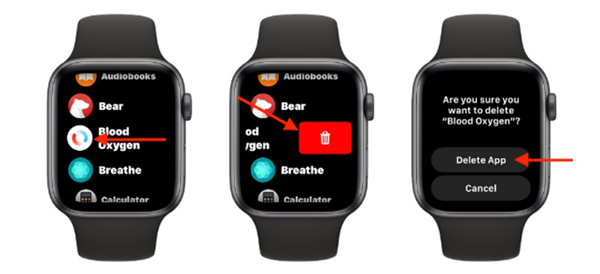
 Công nghệ
Công nghệ  AI
AI  Windows
Windows  iPhone
iPhone  Android
Android  Học IT
Học IT  Download
Download  Tiện ích
Tiện ích  Khoa học
Khoa học  Game
Game  Làng CN
Làng CN  Ứng dụng
Ứng dụng 


















 Linux
Linux  Đồng hồ thông minh
Đồng hồ thông minh  macOS
macOS  Chụp ảnh - Quay phim
Chụp ảnh - Quay phim  Thủ thuật SEO
Thủ thuật SEO  Phần cứng
Phần cứng  Kiến thức cơ bản
Kiến thức cơ bản  Lập trình
Lập trình  Dịch vụ công trực tuyến
Dịch vụ công trực tuyến  Dịch vụ nhà mạng
Dịch vụ nhà mạng  Quiz công nghệ
Quiz công nghệ  Microsoft Word 2016
Microsoft Word 2016  Microsoft Word 2013
Microsoft Word 2013  Microsoft Word 2007
Microsoft Word 2007  Microsoft Excel 2019
Microsoft Excel 2019  Microsoft Excel 2016
Microsoft Excel 2016  Microsoft PowerPoint 2019
Microsoft PowerPoint 2019  Google Sheets
Google Sheets  Học Photoshop
Học Photoshop  Lập trình Scratch
Lập trình Scratch  Bootstrap
Bootstrap  Năng suất
Năng suất  Game - Trò chơi
Game - Trò chơi  Hệ thống
Hệ thống  Thiết kế & Đồ họa
Thiết kế & Đồ họa  Internet
Internet  Bảo mật, Antivirus
Bảo mật, Antivirus  Doanh nghiệp
Doanh nghiệp  Ảnh & Video
Ảnh & Video  Giải trí & Âm nhạc
Giải trí & Âm nhạc  Mạng xã hội
Mạng xã hội  Lập trình
Lập trình  Giáo dục - Học tập
Giáo dục - Học tập  Lối sống
Lối sống  Tài chính & Mua sắm
Tài chính & Mua sắm  AI Trí tuệ nhân tạo
AI Trí tuệ nhân tạo  ChatGPT
ChatGPT  Gemini
Gemini  Điện máy
Điện máy  Tivi
Tivi  Tủ lạnh
Tủ lạnh  Điều hòa
Điều hòa  Máy giặt
Máy giặt  Cuộc sống
Cuộc sống  TOP
TOP  Kỹ năng
Kỹ năng  Món ngon mỗi ngày
Món ngon mỗi ngày  Nuôi dạy con
Nuôi dạy con  Mẹo vặt
Mẹo vặt  Phim ảnh, Truyện
Phim ảnh, Truyện  Làm đẹp
Làm đẹp  DIY - Handmade
DIY - Handmade  Du lịch
Du lịch  Quà tặng
Quà tặng  Giải trí
Giải trí  Là gì?
Là gì?  Nhà đẹp
Nhà đẹp  Giáng sinh - Noel
Giáng sinh - Noel  Hướng dẫn
Hướng dẫn  Ô tô, Xe máy
Ô tô, Xe máy  Tấn công mạng
Tấn công mạng  Chuyện công nghệ
Chuyện công nghệ  Công nghệ mới
Công nghệ mới  Trí tuệ Thiên tài
Trí tuệ Thiên tài